ps利用色相饱和度将风景变明媚
1、1.打开软件后,选好一张图片,将其它打开。
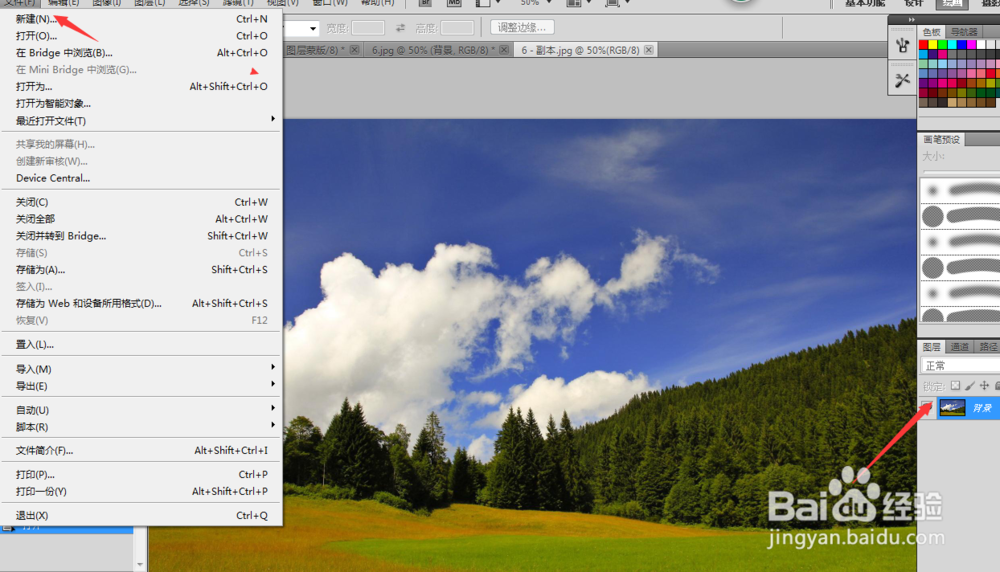
2、2.在图层下方选“创建新的填充或调整图层”,然后选中“色相/饱和度”。
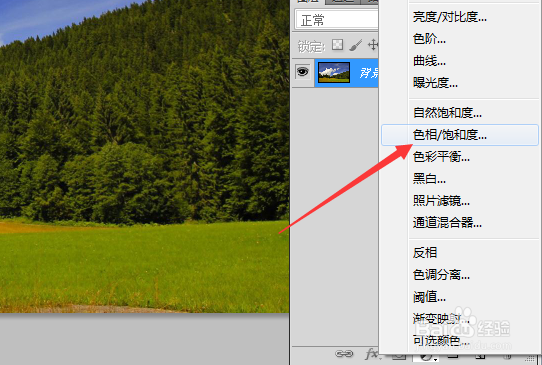
3、3.在色相/饱和度里的通道选“绿色”,点一下有加号的画笔,再点一下图片中的绿色草地。(如图)
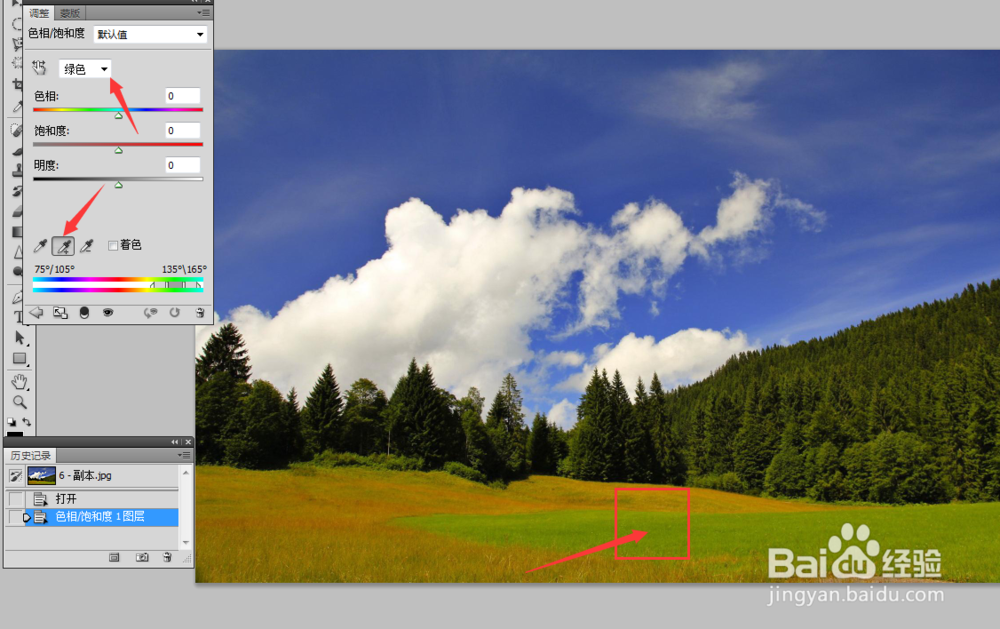
4、4.在色相调到60左右,可以看见图片中的变化,具体看图片情况。(如图)
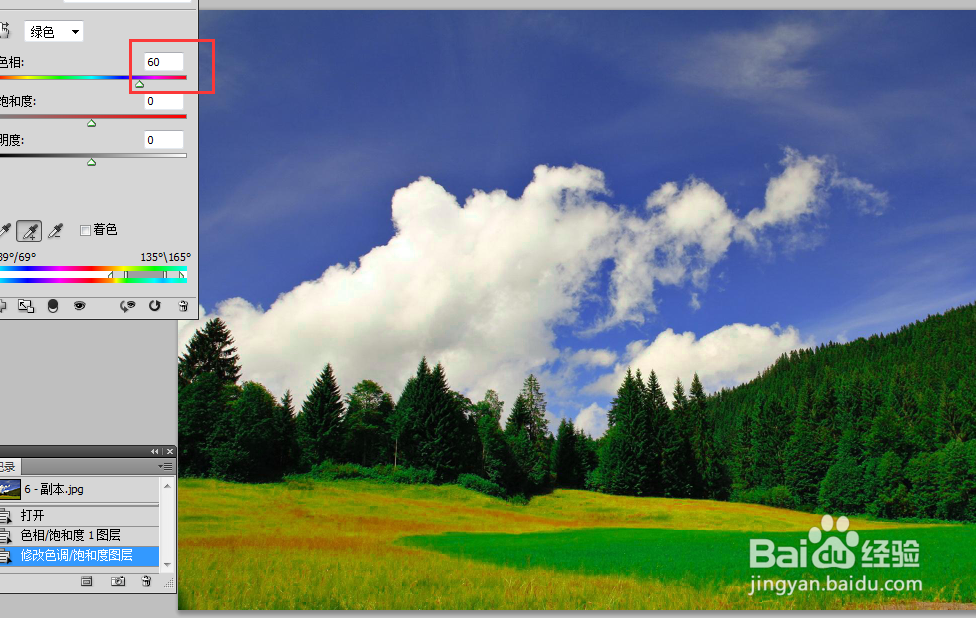
5、5.继续在.在色相/饱和度里的通道选“黄色”,点一下有加号的画笔,再点一下图片中的黄色草地。(如图)在色相里可以调到25左右。

6、6.最后还有天空,.继续在.在色相/饱和度里的通道选“蓝色”,点一下有加号的画笔,再点一下图片中的天空的蓝。(如图)在色相里可以调到20左右。

7、7.在图层下方选“创建新的填充或调整图层”,然后选中“曲线”。将整体稍微调亮。(如图)
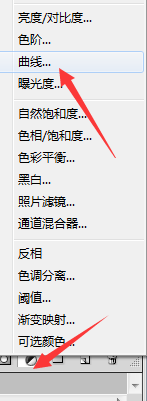
8、8.选中图层,在滤镜--渲染---镜头光晕,电影镜头,亮度220差不多了。(如图)


9、9.最后就可以得到了这样的效果。

声明:本网站引用、摘录或转载内容仅供网站访问者交流或参考,不代表本站立场,如存在版权或非法内容,请联系站长删除,联系邮箱:site.kefu@qq.com。
阅读量:179
阅读量:105
阅读量:196
阅读量:112
阅读量:182